Netflixアプリから直接ダウンロードした動画は保護されたNFV形式です。NFVファイルはNetflixアプリによって作成された動画ファイルで、他のメディアプレイヤーで再生できません。他のプレイヤーで再生したい場合、MP4などの互換性のある形式に変換する必要があります。次の内容では、サードパーティ製アプリから変換、録画、ダウンロードすることで、NetflixをMP4に変換する方法をご紹介します。
ダウンロード経由でNextflixをMP4に変換する方法
SafeConverterは便利なオンラインツールで、簡単にNetflixをMP4に変換できます。また、DailyMotion、TikTok、YouTubeなどから動画をダウンロードするもサポートしています。SafeConverterでNetflixをMP4に変換する方法は以下の通りです。
ステップ1.SafeConverterの公式Webサイトにアクセスします。
ステップ2.変換したいNetflix動画のリンクをコピーして、検索バーに貼り付けます。
ステップ3.「検索」アイコンをクリックして、変換されるまで数分間待ちます。
ステップ4.MP4形式を選択し、必要な解像度を選択します。そして、その後ろにある「Download」ボタンをクリックします。
録画経由でNextflixをMP4に変換する方法
変換ソフトを使ってNetflixをMP4に変換するほかに、画面録画ソフトでNetflixを録画して、録画した内容をMP4形式に保存することもできます。市場には多くの画面録画ソフトが出回っていますが、Netflixを録画する画面録画ソフトを選ぶと言えば、MiniTool Video Converterは良い選択です。このソフトはWindows用の無料なスクリーンレコーダーで、あなたのニーズに応じて、フルスクリーンと選択した範囲を録画することができます。
さらに、マイクとシステムオーディオを同時に、または別々に録音できます。MP4、WMV、AVIなどの複数の出力形式を提供しています。したがって、録画を介してNetflixをMP4に変換できます。さらに、このフリーソフトは優れたMP4コンバーターでもあります。Netflix動画をMP4形式でスクリーン録画する方法は次の通りです:
ステップ1.下のダウンロードボタンをクリックしてMiniTool Video Converterをダウンロードし、コンピューターにインストールします。
MiniTool Video Converterクリックしてダウンロード100%クリーン&セーフ
ステップ2.パソコンで録画したいNetflix動画にアクセスします。そして、MiniTool Video Converterを起動し、「スクリーンレコーダー」タブをクリックして録画パネルに入ります。
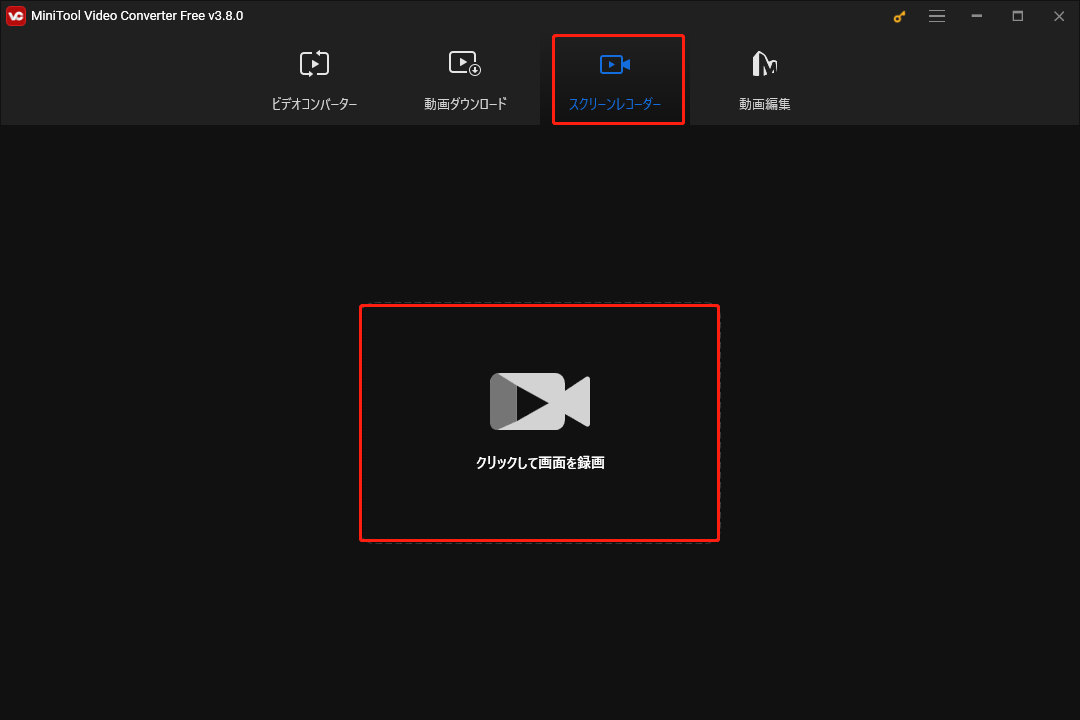
ステップ3.フルスクリーンの横にある「反転矢印」をクリックし、カーソルをクリックしてドラッグして録画範囲を選択します。
ステップ4.「システム音声のみ録音」のデフォルト設定のままにして、「設定」アイコンをクリックします。
ステップ5.「出力形式」ドロップダウンを展開し、「MP4」オプションを選択します。また、必要に応じて他の録画パラメータをカスタマイズし、「OK」をクリックします。
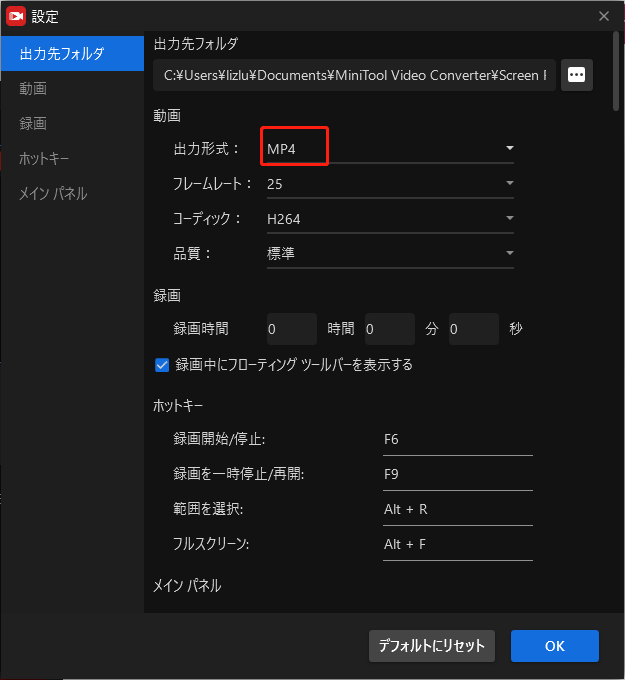
ステップ6.「録画」ボタンをクリックするか、キーボードの「F6」キーを押して録画を開始します。動画が終了したら、もう一度「F6」キーを押して画面録画を終了します。
NetflixをMP4にダウンロードする方法
NetflixアプリからNetflixビデオをダウンロードする場合、NFV形式の動画を入手できますが、MP4形式の動画はダウンロードできません。どうすればNetflix動画をMP4形式でダウンロードできますか?Flixgrab、MovPilot Netflix Video Downloader、VideoProc Converter AIなどのサードパーティ製Netflix動画ダウンロードツールを試しましょう。このセクションでは、主にMovPilot Netflix Video Downloaderを紹介します。
MovPilot NetFlix Video DownloaderはWindowsとMacの両方に対応し、Netflix動画をフルHD 1080PのMP4またはMKVにダウンロードし、オフラインで視聴することができます。具体的な操作手順は以下の通りです:
ステップ1.MovPilot Netflix Video Downloaderをダウンロードしてインストールし、アカウントでNetflixにサインインします。
ステップ2.画面の右上隅にある「歯車」アイコンをクリックし、「動画形式」のドロップダウンを展開して「MP4」を選択し、ダウンロードしたいNetflix動画の他のパラメータを設定します。
ステップ3.キーワードを入力するか、動画のリンクを検索バーに貼り付けて、ダウンロードしたい動画を探します。
ステップ4.「ダウンロード」ボタンをクリックしてNetflix動画をMP4形式で保存します。
結語
Netflix動画を便利に視聴するために、NetflixをダウンロードしてMP4形式に変換するのは良いアイデアです。以上、Netflix動画をMP4形式に変換する三つの有効な方法を紹介しました。お気に入る方法を選んで、試してみてください。




ユーザーコメント :